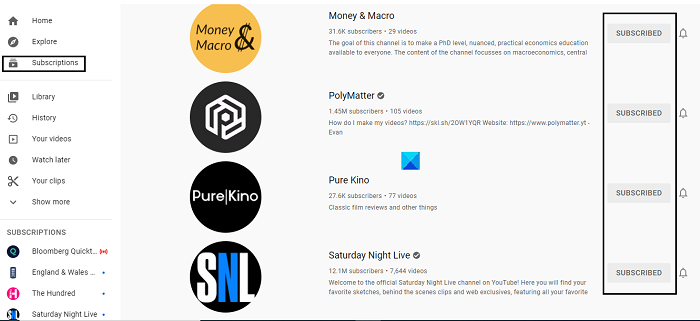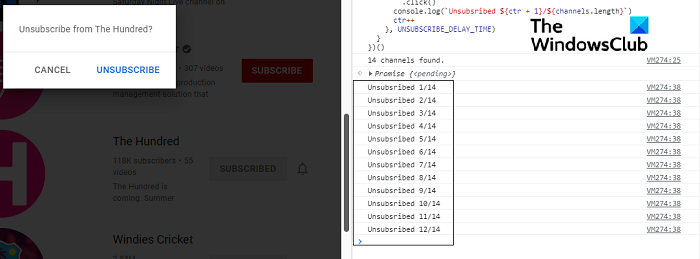Como cancelar a inscrição de todos os seus canais do YouTube de uma só vez
YouTube tem conteúdo mobilizada em grande medida ao longo da última década ou assim. Os usuários podem se inscrever em canais de que gostam do conteúdo, tornando-se assim mais fácil para eles ter acesso ao material de seu interesse. Como não há limites sobre o número de canais que acabam assinando, muitas vezes nos vemos sendo subscrito a muitos canais que não assistem ativamente. Isso pode criar um pouco de tumulto que pode ser frustrante. Neste artigo, vamos demonstrar como você pode cancelar de todas as YouTube canais que você está inscrito ao mesmo tempo
Como cancelar a inscrição de todos os seus canais do YouTube de uma só vez
- Via o Subscriptions Manager
- Usando o Inspect Element
1] Via o Subscriptions Manager
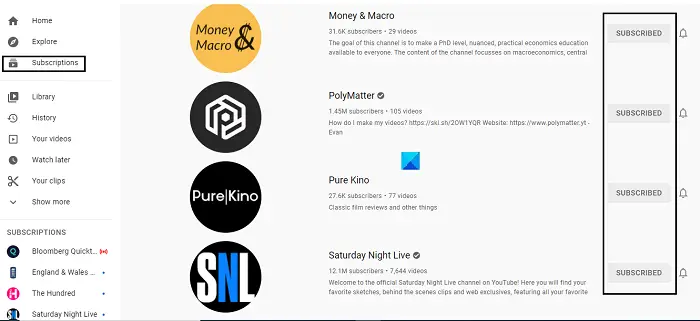
O primeiro ligeiramente longo caminho, para fazer isso é usando o gerenciador de inscrições do seu YouTube.com account. O processo não é automatizado, mas dá-lhe uma lista de todos os canais que você está inscrito, juntamente com uma opção de cancelar a partir deles, para que possa filtrar os indesejados
- First coisas primeiro, YouTube.com and log abertas em com o YouTube account que você deseja limpar
- No painel de opções de lado à esquerda, clique em Assinaturas
- Isto irá abrir uma janela mostrando os vídeos mais recentes que você viu eo que subscreveu YouTube canal jogou-los. Agora, clique em Gerenciar
- Agora, você verá uma lista de todos os YouTube canais que você está inscrito. Ao lado de cada canal é um botão para cancelar a inscrição desse canal, de modo que basta pressionar o Subscribed button cancelar sua assinatura
- Fechar a janela uma vez que você terminar de cancelar os canais indesejados
Canais nesta lista são organizados em ordem alfabética e não na ordem em que você se inscreveu para eles
2] Usando o Inspect Element
Agora, para o segundo método. Este é um pouco técnico, então você é obrigado a ser mais preciso com seus passos. Você pode usar o Inspect Element para automatizar o process and unsubscribe de todos os seus canais do YouTube de uma só vez. Aqui está o que você precisa fazer:
Abrir a lista de canais inscritos como você fez no primeiro método. Scroll seu caminho até o último canal para carregar todos os canais na tela. Agora, clique com o botão direito sobre o screen and select Inspect (ou Inspect Element)
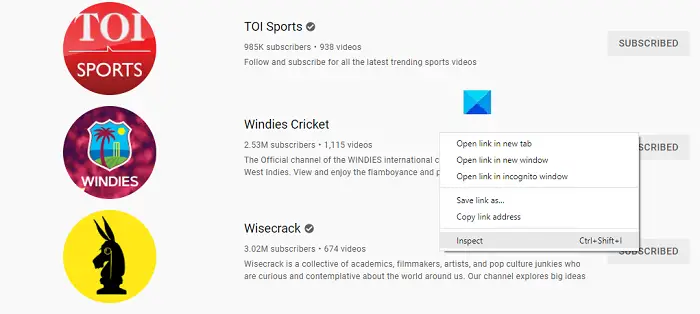
Em seguida, clique no Console tab partir da matriz de abas no topo. Copy and paste o seguinte código na parte inferior da Console window and press enter:
/**
* Youtube bulk unsubsribe fn.
* Wrapping this in an IIFE for browser compatibility.
*/
(async function iife() {
// This is the time delay after which the "unsubscribe" button is "clicked"; Tweak to your liking!
var UNSUBSCRIBE_DELAY_TIME = 2000
/**
* Delay runner. Wraps `setTimeout` so it can be `await`ed on.
* @param {Function} fn
* @param {number} delay
*/
var runAfterDelay = (fn, delay) => new Promise((resolve, reject) => {
setTimeout(() => {
fn()
resolve()
}, delay)
})
// Get the channel list; this can be considered a row in the page.
var channels = Array.from(document.getElementsByTagName(`ytd-channel-renderer`))
console.log(`${channels.length} channels found.`)
var ctr = 0
for (const channel of channels) {
// Get the subsribe button and trigger a "click"
channel.querySelector(`[aria-label^='Unsubscribe from']`).click()
await runAfterDelay(() => {
// Get the dialog container...
document.getElementsByTagName(`yt-confirm-dialog-renderer`)[0]
// and find the confirm button...
.querySelector(`#confirm-button`)
// and "trigger" the click!
.click()
console.log(`Unsubsribed ${ctr + 1}/${channels.length}`)
ctr++
}, UNSUBSCRIBE_DELAY_TIME)
}
})()
Você vai observar YouTube canais sendo um não subscritas após o outro
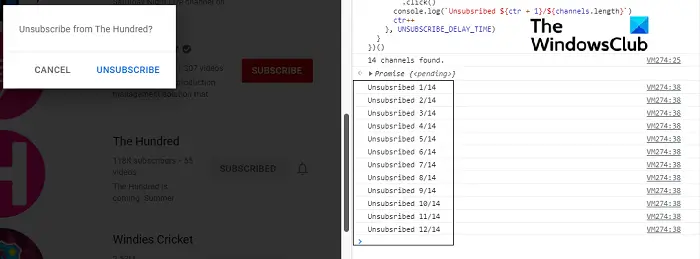
Se o processo é interrompido em qualquer ponto, você pode apenas executar novamente o código até o subscription list é esvaziado
DICA: Você pode querer subscrever a nossa TWC YouTube Channel para o melhor do mundo de Windows
Como você limpar toda a história sobre YouTube?
Outra consulta muito frequentes sobre YouTube é a forma como a sua search history podem ser esvaziados, e tem um processo muito simples no lugar. Em seu YouTube app, clique no botão biblioteca e abertos YouTube configurações. Aqui, você verá uma opção para YouTube history clara. Da mesma forma, no seu computador, você verá uma history option do painel de opções do lado esquerdo. Click sobre ele e selecione ‘Clear todos history relógio’
Pode Internet history ser recuperados depois de ser eliminado?
As pessoas acreditam que nada é totalmente excluído do Internet, e isso é parcialmente verdade. Se você quiser voltar e recuperar o internet history que você tenha excluído, várias coisas podem ser de ajuda para você como um System Restore point ou um Desktop Search Program. Você pode até mesmo fazer uso de cookies para rastrear o histórico de navegação excluídos
Esperamos que este artigo foi capaz de guiá-lo através do processo de canais YouTube Removendo a granel e que você não terá quaisquer problemas com ele no futuro
.Related posts
Como mesclar várias listas de reprodução no Spotify e no YouTube Music
Como usar o YouTube Analytics para verificar o desempenho do canal
Melhores alternativas do YouTube para criadores
Como transferir assinaturas do YouTube de uma conta para outra
Como descobrir novos canais no YouTube
Como desativar comentários em seus vídeos do YouTube
Como fazer uma playlist no YouTube com qualquer vídeo, sem fazer login
Como fazer upload ou excluir vídeos no YouTube
Como baixar vídeos da playlist do YouTube de uma só vez usando essas ferramentas
Como colaborar no YouTube e nas playlists do YouTube Music
Como corrigir a falta de som no YouTube no Windows 11/10
Melhore o streaming e a experiência do YouTube com essas extensões do navegador
Como alterar o URL do canal do YouTube
Como excluir o histórico de pesquisa do YouTube no PC
Como bloquear um vídeo ou canal no YouTube Kids
Como fazer upload e compartilhar vídeos do YouTube de forma privada
Corrigir Sem som no YouTube no Firefox com SoundFixer
Os 4 melhores aplicativos do YouTube na Microsoft Store para Windows PC
500 Internal Server Error no YouTube explicado
Como adicionar ou remover a foto do perfil no YouTube